Django1.11搭建一个简易上传显示图片的后台
本文为作者原创,转载请注明出处(http://www.cnblogs.com/mar-q/)by 负赑屃
项目展示需要,之前没研究过Django,网上查资料快速做了一个后台,写下了防止自己忘了。
1. 安装Django:
pip install Django
2. 测试Django:
python
>> import django
>>django.VERSION
显示版本为(1, 11, 5, 'final', 0),刚接触,github也没找到能运行起来的。
3. 运行一个demo
找到django-admin.py这个文件的路径,一般pip安装在Python的sit-packages里,如果是anaconda会在anaconda/bin目录下
whereis django-admin.py
打开该文件所在的目录
cd [$path of django-admin.py$]
在当前目录内产生一个HelloWorld项目,也可以在其他目录创建
django-admin.py startproject HelloWorld
进入HelloWorld项目内,用tree命令查看一下目录结构,如果没有tree这个工具建议安装一个:apt install tree或者yum install tree
tree
.
|-- HelloWorld
| |-- __init__.py
| |-- settings.py
| |-- urls.py
| `-- wsgi.py
`-- manage.py
4. 运行测试
进入HelloWorld项目manager负责项目运行管理,它内部的子目录HelloWorld里面存放的是url配置及项目的setting配置,可以先在本地运行一下:
python manage.py runserver
直接访问localhost:8000就发现成功了。如果是外网访问,可以通过指定端口的方式,例如指定80端口:
python manage.py runserver 0.0.0.0:
如果外网不能访问,需要配置一下setting.py中的ALLOWED_HOSTS,修改为:
ALLOWED_HOSTS = [‘*’]
直接用域名或者公网ip访问即可:
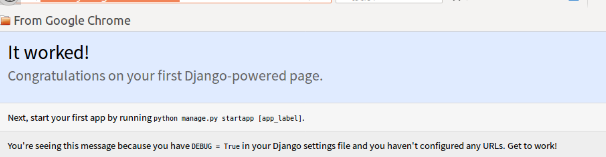
5. 创建一个uploadImg的app
在HelloWorld目录下运行manage.py
python manage.py startapp uploadImg
把这个应用加入到setting.py的INSTALLED_APPS中
INSTALLED_APPS = [
'django.contrib.admin',
'django.contrib.auth',
'django.contrib.contenttypes',
'django.contrib.sessions',
'django.contrib.messages',
'django.contrib.staticfiles',
'uploadImg',
]
可以看一下现在HelloWorld目录结构:tree
.
├── HelloWorld1
│ ├── __init__.py
│ ├── __pycache__
│ │ ├── __init__.cpython-.pyc
│ │ └── settings.cpython-.pyc
│ ├── settings.py
│ ├── urls.py
│ └── wsgi.py
├── loadImg
│ ├── admin.py
│ ├── apps.py
│ ├── __init__.py
│ ├── migrations
│ │ └── __init__.py
│ ├── models.py
│ ├── tests.py
│ └── views.py
└── manage.py
loadImg是刚才创建的app,其中的model不言而喻,肯定是数据相关了。vim loadImg/models.py,创建IMG类
from django.db import models
# Create your models here.
class IMG(models.Model):
img = models.ImageField(upload_to='upload')
6. 更新数据库
python manage.py makemigrations
python manage.py migrate
我是django1.11版本,所以是这两句命令,低于1.7版本命令为python manage.py syncdb
7. 编辑uploadImg目录下的views.py,创建图片上传和显示函数
from django.shortcuts import render
from uploadImg.models import IMG
# Create your views here.
def uploadImg(request):
if request.method == 'POST':
new_img = IMG(
img=request.FILES.get('img')
)
new_img.save()
return render(request, 'uploadimg.html') def showImg(request):
imgs = IMG.objects.all()
content = {
'imgs':imgs,
}
return render(request, 'showimg.html', content)
8. 修改HelloWorld目录下的urls.py文件,这里相关博客提供的我没有配通,所以自己修改了一下,1.10版本后直接import views会提示错误,新手小白需要注意:
from django.conf.urls import url
from django.contrib import admin
from uploadImg.views import uploadImg,showImg
from django.conf.urls.static import static
from django.conf import settings
urlpatterns = [
url(r'^admin/', admin.site.urls),
url(r'^upload', uploadImg),
url(r'^show', showImg),
] + static(settings.MEDIA_URL, document_root=settings.MEDIA_ROOT)
修改setting.py文件,添加配置上传文件路径:
MEDIA_URL = '/media/'
MEDIA_ROOT = os.path.join(BASE_DIR, 'media').replace('\\', '/')
9. 在uploadImg目录下创建templates目录,在该目录下分别创建uploadimg.html和showimg.html
<form method="POST" enctype="multipart/form-data">
{% csrf_token %}
<input type="file" name="img">
<button type="submit">上传</button>
</form>
{% for img in imgs %}
<img src='{{ img.img.url }}' />
{% endfor %}
10. 运行测试第4步进行
需要注意,如果不是root用户没有配置默认是没有80端口权限的,建议使用其他端口。
参考:
http://www.cnblogs.com/yubenliu/p/6121536.html
http://www.runoob.com/django/django-tutorial.html
Django1.11搭建一个简易上传显示图片的后台的更多相关文章
- jquery+flask+keras+nsfw快速搭建一个简易鉴黄工具
1. demo 地址:http://www.huchengchun.com:8127/porn_classification 接口说明: 1. http://www.huchengchun.com:8 ...
- Django(十九)文件上传:图片上传(后台上传、自定义上传)、
一.基本设置 参考:https://docs.djangoproject.com/zh-hans/3.0/topics/http/file-uploads/ 1)配置project1/settings ...
- 一个node.js图片上传显示小应用
文件结构如下: 实现的功能有: 可以通过浏览器使用. 当请求http://domain/start时,可以看到一个欢迎页面,页面上有一个文件上传的表单. 用户可以选择一个图片并提交表单,随后文件将被上 ...
- plupload简易应用 多图片上传显示预览以及删除
<script> var uploader = new plupload.Uploader({ //实例化一个plupload上传对象 browse_button: 'btnBrowse' ...
- Day12-微信小程序实战-交友小程序-搭建服务器与上传文件到后端
要搞一个小型的cms内容发布系统 因为小程序上线之后,直接对数据库进行操作的话,慧出问题的,所以一般都会做一个管理系统,让工作人员通过这个管理系统来对这个数据库进行增删改查 微信小程序其实给我们提供了 ...
- ssm框架实现图片上传显示并保存地址到数据库
本案例是通过springmvc+spring+mybatis框架以商品上传为例,实现的图片上传功能,并把图片的地址保存到数据库并在前台显示上传的图片. 本项目是使用maven搭建的项目,首先看下项目结 ...
- Angularjs,WebAPI 搭建一个简易权限管理系统
Angularjs,WebAPI 搭建一个简易权限管理系统 Angularjs名词与概念(一) 1. 目录 前言 Angularjs名词与概念 权限系统原型 权限系统业务 数据库设计和实现 Web ...
- MVC应用程序显示上传的图片
MVC应用程序显示上传的图片 前两篇<MVC应用程序实现上传文件>http://www.cnblogs.com/insus/p/3590907.html和<MVC应用程序实现上传文件 ...
- Ecshop商品描述上传中文名图片无法显示解决方法
在后台上传商品图片的时候,如果你选择一个中文名称的图片,那么上传后会产生乱码,导致图片显示不出来. 下面说一种解决办法:使用"年月日时分秒 + 6个随机字符"做为文件名,如 201 ...
随机推荐
- Java学习笔记一---JVM、JRE、JDK
jdk包含jre,jre包含jvm. 用java语言进行开发时,必须先装jdk: 只运行java程序,不进行开发时,可以只装jre. JVM 即Java Virtual machine,Java虚拟机 ...
- Android 之异步任务(AsyncTask,Handler,Message,looper)
AsyncTask: 3个类型(Params,Progress和Result),4个步骤(onPreExecute(),doInBackground(Params…),onProgressUpdate ...
- 使用gc、objgraph干掉python内存泄露与循环引用!
Python使用引用计数和垃圾回收来做内存管理,前面也写过一遍文章<Python内存优化>,介绍了在python中,如何profile内存使用情况,并做出相应的优化.本文介绍两个更致命的问 ...
- 在Storyboard中为UITableView添加Header和Footer
我在这里所说的Header和Footer并不是sectionHeader和sectionFooter,而是指UITableView的tableHeaderView和tableFooterView,这两 ...
- 使用百度ueditor的插件使得代码高亮显示
一.在show.html模板中,引入ueditor的插件,并调用 <link rel="stylesheet" href="__ROOT__/Data/uedito ...
- Quartz学习——Quartz简单入门Demo(二)
要学习Quartz框架,首先大概了解了Quartz的基本知识后,在通过简单的例子入门,一步一个脚印的走下去. 下面介绍Quartz入门的示例,由于Quartz的存储方式分为RAM和JDBC,分别对这两 ...
- 针对Openlayer3官网例子的简介
网址:http://openlayers.org/en/latest/examples/ 如果大家想了解ol3能做什么,或者说已提供的API有什么,又闲一个个翻例子跟API累的话,就看看这个吧. 1. ...
- BP算法
1986年Rumelhart和McCelland在<并行分布式处理>中提出了BP算法,即非线性连续变换函数的多层感知器网络误差反向传播算法. 该算法的思想是:学习过程分为信号的正向传播与误 ...
- java基础(Fundamental)
第一节 java开发环境 1.Linux操作系统 1)开源的操作系统.免费,主要作为服务器操作系统, 而Java主要是服务器端开发,所以部署环境都是Linux 2)Linux与Windows目录结构的 ...
- 【笔记】Kali linux的安装 和 一些使用前的准备工作(原创+转载)
该博文只记录笔者的蛇皮使用经历,纯新手= =,可能借鉴意义也可能没有(T _ T),侵删. 目录 kali linux 在个人计算机和在VirtualBox下的安装 kali linux 使用前准备工 ...
